win7系统提示你没有权限在此位置中保存文件的解决办法
更新: 2018-02-24
小编: fuyuan
在win7专业版系统下载安装使用中,有用户就遇到了在保存文件时提示你没有权限在此位置中保存文件的问题。出现这样的情况,添加当前用户对该文件夹的完全控制权限即可,下面系统族小编就教教大家win7系统提示你没有权限在此位置中保存文件的解决办法,如下:
相关阅读:win7系统没有权限修改系统时间的解决办法
1、首先以administrator账户登录系统;
2、打开该文件夹,空白处右击,选择属性命令;
3、点击安全选项卡,点击编辑;
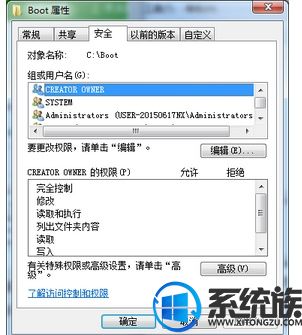
4、点击添加按钮;
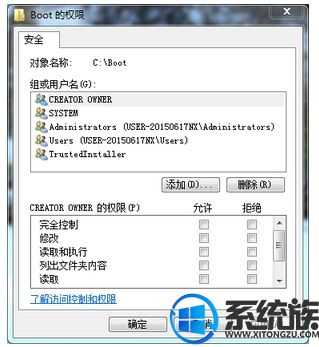
5、输入要赋予权限的用户名,例如张三,点击确定;
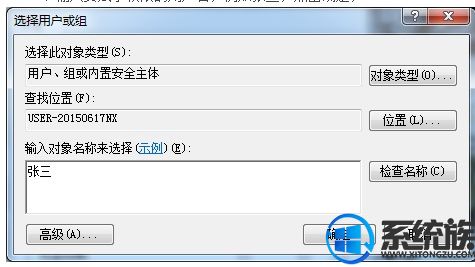
6、点击张三用户,点击完全控制允许复选框,点击确定;

7、点击确定,关闭文件夹属性对话框即可。
通过以上步骤就是win7系统提示你没有权限在此位置中保存文件的解决办法了,如果大家有更多系统的故障问题,欢迎咨询访问系统族官网,这里有各种系统故障的解决方法,供大家学习参考。
.png)







